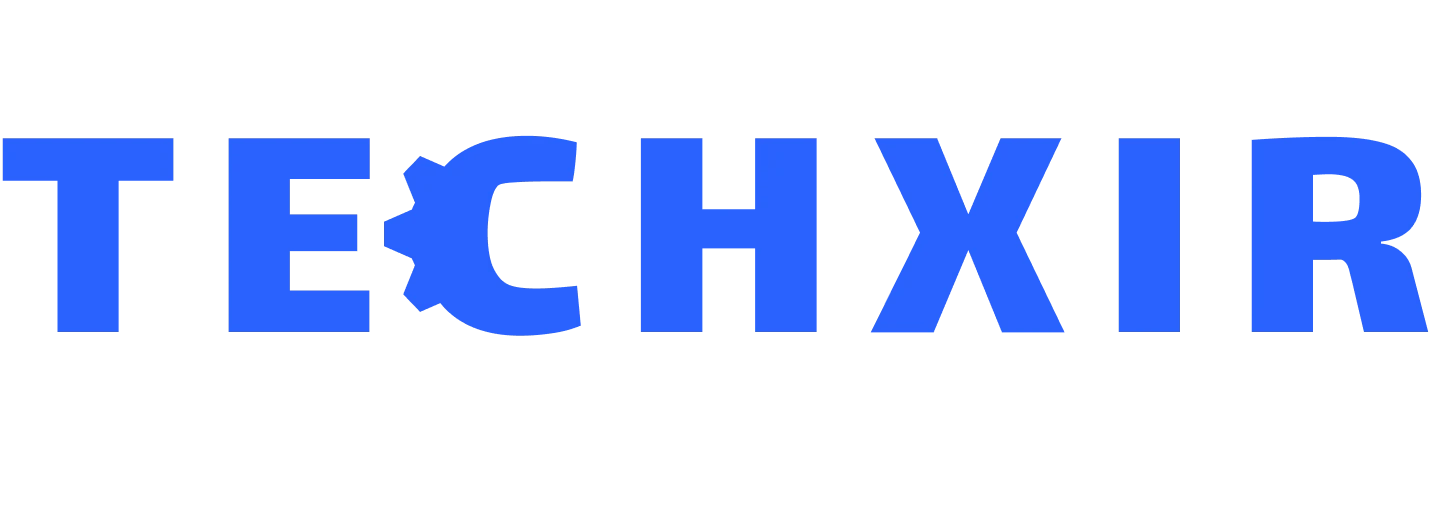Valorant çevrim içi tabanlı bir FPS (First-Person Shooter) oyunu olarak yüksek performans gerektiren bir yapıya sahiptir. Bu nedenle oyunu oynayan pek çok kişi FPS (Frames Per Second) değerlerini nasıl artırabileceğini merak ediyor. Daha yüksek FPS değerleri oyunun daha akıcı ve tepki süresinin daha düşük olmasını sağlayarak oyunculara büyük avantajlar sunar. Valorant FPS arttırma için uygulanabilecek çeşitli yöntemler mevcuttur ve bu yöntemleri doğru bir şekilde uygulayarak daha iyi bir oyun deneyimi elde edebilirsiniz.
Öncelikle bilgisayarınızın donanımının güncel ve yeterli olduğundan emin olmalısınız. Valorant gibi modern oyunlar güçlü bir işlemci ve yeterli miktarda RAM gerektirir. Bu nedenle bilgisayarınızın donanım özelliklerini gözden geçirmeniz ve gerekirse yükseltmeler yapmanız gerekir. Özellikle grafik kartınızın oyunu destekleyecek düzeyde olması gerekir. Eğer donanımınız yeterli değilse ne kadar optimizasyon yaparsanız yapın istediğiniz performansı elde etmeniz zor olacaktır.
Valorant FPS Arttırma Yöntemleri
Valorant FPS arttırma ve performans sorunlarını çözmek için birkaç önemli adımı takip edebilirsiniz. Bilgisayarınızın donanım bileşenlerinin oyunun sistem gereksinimlerini karşıladığı halde kasma ve donma sorunları yaşıyorsanız aşağıdaki yöntemleri uygulayarak bu sorunları ortadan kaldırabilirsiniz.
Güç Modunu Değiştirin: Bilgisayarınızın güç modunu yüksek performansa ayarlamak oyun performansınızı artırır. Bu ayar sisteminizin oyun sırasında maksimum verimle çalışmasını sağlar. Windows’un güç seçeneklerinden “Yüksek Performans” modunu seçerek bu ayarı yapabilirsiniz.
Grafik Ayarlarını Düşürün: Oyun içi grafik ayarlarını düşürmek FPS değerlerini arttırmak için etkili bir yöntemdir. Valorant’ta grafik ayarlarını düşük veya orta seviyeye getirmek oyunun bilgisayarınız üzerindeki yükünü azaltır ve daha akıcı bir oyun deneyimi sunar. Özellikle gölgeler doku kalitesi ve efektler gibi ayarları düşürmek performansa olumlu etki yapar.
Arka Planda Çalışan Programları Kapatın: Arka planda gereksiz uygulamaların çalışması sistem kaynaklarınızı tüketir ve oyun performansını olumsuz etkiler. Görev yöneticisini açarak gereksiz programları kapatabilir ve oyun sırasında daha fazla sistem kaynağının kullanılmasını sağlayabilirsiniz.
Antivirüs ile Sistemi Taratın: Sisteminizde virüs veya zararlı yazılımların bulunması bilgisayarınızın performansını düşürür. Güvenilir bir antivirüs programı kullanarak sisteminizi düzenli olarak taratın ve zararlı yazılımları temizleyin. Bu genel sistem performansınızı artırarak oyun deneyiminizi iyileştirir.
Ekran Kartınızın Sürücüsünü Güncelleyin: Grafik kartınızın sürücülerinin güncel olması oyun performansını doğrudan etkiler. Nvidia veya AMD’nin resmi web sitelerinden en güncel sürücüleri indirip kurarak oyun performansınızı optimize edebilirsiniz. Güncel sürücüler oyun içi hataları ve performans sorunlarını da giderir.
Valorant’a Öncelik Verin: Görev yöneticisinde Valorant’a yüksek öncelik vermek oyunun daha fazla sistem kaynağı kullanmasını sağlar. Bu ayarı yapmak için görev yöneticisini açın Valorant’ı bulun sağ tıklayarak “Öncelik Ayarla” seçeneğinden “Yüksek” seçeneğini seçin. Bu oyunun performansını artırabilir ve donma sorunlarını azaltır.
Valorant FPS ve Ping Göstergesi Açma
Valorant’ta FPS ve ping göstergesini açmak oyun performansınızı takip etmek için oldukça önemli bir konudur. Bu göstergeleri açarak oyununuzu optimize etmek ve daha iyi bir oyun deneyimi sağlamak adına gerekli verilere ulaşabilirsiniz.
Ana Menüye Gelin
İlk olarak Valorant’ı açıp ana menüye gelin. Sağ üst köşede bulunan “Çark” simgesine tıklayarak ayarlar menüsüne erişin. Bu simge oyun ayarlarını yapmanızı sağlayacak menüyü açacaktır.
Ayarlar Sekmesine Gidin
Çark simgesine tıkladıktan sonra açılan menüde “Ayarlar” sekmesini seçin. Bu sekme oyun içi grafik ses ve diğer performans ayarlarını yapabileceğiniz bölümdür.
Görüntü ve Nitelikler Kısmına Tıklayın
Ayarlar sekmesinde önce “Görüntü” bölümüne ardından “Nitelikler” kısmına tıklayın. Bu bölümler oyun içi görüntü ve performans bilgilerini yönetmenize olanak tanır. Buradan FPS ve ping göstergelerini açabilirsiniz.
FPS ve Ping Göstergesini Açın
Bu adımları tamamladıktan sonra Valorant FPS arttırma taktikleri kapsamında uygulamanız gereken bazı değerlere erişebilirsiniz. Açılan ekranda giriş gecikmesinden performans bilgilerine sunucu tick oranından işlemci FPS’sine kadar birçok bilgiye ulaşabilirsiniz. Bu bilgiler oyun sırasında yaşadığınız performans sorunlarını tespit etmek ve çözmek için oldukça faydalıdır.
FPS ve ping göstergelerini açmak oyun performansınızı anlık olarak takip etmenizi sağlar ve gerektiğinde ayarları optimize ederek daha iyi bir oyun deneyimi elde etmenize yardımcı olur. Bu sayede yüksek ping veya düşük FPS gibi sorunları daha kolay tespit edebilir ve çözüm üretebilirsiniz. Oyunda daha akıcı ve keyifli bir deneyim yaşamak için bu adımları uygulayabilirsiniz.
Manor Lords Sistem Gereksinimleri